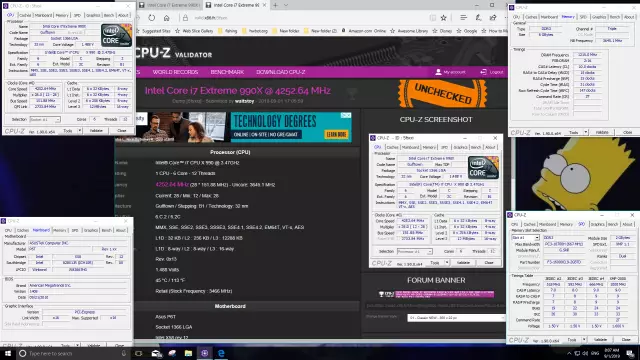Bez względu na to, jak szybki jest Twój komputer lub laptop, z czasem jego moc przestaje wystarczać i nie jest już w stanie poradzić sobie z zadaniami, których potrzebujesz. Wtedy pojawia się pomysł przetaktowania jego podzespołów. Stosunkowo przyzwoity wzrost wydajności można osiągnąć poprzez przetaktowanie pamięci RAM komputera. Pamiętaj tylko, że podkręcanie prowadzi do zmniejszenia stabilności komputera, dlatego należy je przeprowadzać ostrożnie i tylko wtedy, gdy jest to pilnie potrzebne.

Niezbędny
- - Komputer z systemem operacyjnym Windows;
- - Program do testowania stabilności procesora.
Instrukcje
Krok 1
Tak więc, aby zwiększyć częstotliwość pamięci RAM, przejdź do BIOS-u. Następnie przejdź do ustawień zaawansowanych (mogą się nazywać Zaawansowanymi ustawieniami chipsetu lub w inny podobny sposób). Aby zmienić czasy, znajdź odpowiadające za to pole (Current Latency lub podobne) i ustaw minimalną wartość. Na przykład, jeśli jest wart 3, umieść 2.
Krok 2
Teraz spróbuj zwiększyć częstotliwość pamięci. Aby to zrobić, tutaj również znajdziesz element odpowiedzialny za prędkość magistrali systemowej. Może się to nazywać FSB Speed lub czymś podobnym. Ustaw częstotliwość magistrali na 1 stopień wyższą niż obecnie. Lepiej zmienić częstotliwość na wartość minimalną, nie większą niż 5 MHz.
Krok 3
Po zmianie częstotliwości magistrali zapisz ustawienia w BIOS-ie, załaduj system operacyjny i uruchom program, aby przetestować stabilność procesora i pamięci. Pod tym względem dobrze sprawdził się program CPU Stability Test.
Krok 4
Jeśli testowanie za pomocą narzędzia nie ujawniło żadnych problemów, możesz bezpiecznie wrócić do BIOS-u i zwiększyć częstotliwość magistrali systemowej (a wraz z nimi procesora i pamięci RAM) o jeszcze jeden krok. Następnie ponownie zapisz ustawienia, uruchom system operacyjny i przetestuj stabilność. Cykl należy powtarzać, aż narzędzie pokaże niestabilność bieżącej konfiguracji. W takim przypadku zaleca się powrót do systemu BIOS i wycofanie co 2 kroki.